Les clés USB sont idéales pour protéger vos informations personnelles. Leur format compact les rend faciles à transporter, et elles peuvent même s’accrocher à un porte-clés. Cependant, l’absence de fonctionnalités de sécurité intégrées signifie que n’importe qui peut potentiellement accéder à vos fichiers. Sous Windows et macOS, il est assez simple de sécuriser une clé USB en quelques clics. Linux, par contre, est un peu plus complexe. C’est pourquoi de nombreux utilisateurs de Linux négligent souvent la sécurité de leurs clés USB, ce qui est regrettable.
Il existe différentes méthodes pour sécuriser une clé USB sous Linux, grâce à divers outils de cryptage. Cet article vous présente quelques manières simples de chiffrer et de protéger vos données sous Linux. Allons-y !
Installation de Gnome Disques et des outils de chiffrement
Plusieurs solutions permettent de crypter des disques entiers sous Linux. L’application Gnome Disques facilite grandement la protection d’une clé USB externe.
Si vous utilisez un environnement de bureau Linux basé sur Gnome, il est probable que Gnome Disques soit déjà installé. Toutefois, ce n’est pas toujours le cas. Nous allons donc vous montrer comment configurer l’application sous Linux. De plus, nous vous expliquerons comment obtenir Cryptsetup, l’outil de chiffrement utilisé par Gnome Disques.
Pour installer Gnome Disques sous Linux, ouvrez un terminal en appuyant sur Ctrl + Alt + T ou Ctrl + Maj + T et suivez les instructions correspondant à votre distribution.
Ubuntu
Les utilisateurs d’Ubuntu peuvent obtenir la dernière version de Gnome Disques et du package Cryptsetup en utilisant la commande Apt dans le terminal:
sudo apt install gnome-disk-utility cryptsetup
Debian
Utilisez-vous Debian Linux ? Si vous avez besoin de Gnome Disques et de Cryptsetup, sachez que l’application se trouve dans le dépôt de logiciels central. Pour l’installer, ouvrez un terminal et saisissez la commande Apt-get suivante :
Remarque: Debian est une distribution fiable, mais ses applications sont souvent moins récentes que sur d’autres systèmes, car les mises à jour sont publiées à un rythme plus lent. Si votre version de Gnome Disques ne dispose pas de certaines fonctionnalités, pensez à installer Debian Backports, qui propose des versions plus récentes des logiciels.
sudo apt-get install gnome-disk-utility cryptsetup
Arch Linux
Les utilisateurs d’Arch Linux ne devraient avoir aucun problème pour obtenir la dernière version de Gnome Disques ou de Cryptsetup, car il s’agit d’une distribution de pointe.
Gnome Disques se trouve dans le dépôt « Extra » et Cryptsetup dans « Core ». Assurez-vous que les deux soient activés dans votre fichier /etc/pacman.conf. Une fois cela fait, vous pouvez installer les outils avec la commande Pacman ci-dessous :
sudo pacman -S gnome-disk-utility cryptsetup
Fedora
La version par défaut de Fedora est axée sur Gnome, il y a donc de fortes chances que la dernière version de Gnome Disques soit déjà installée. Si ce n’est pas le cas, vous pouvez l’installer avec la commande DNF suivante :
sudo dnf install gnome-disk-utility cryptsetup
OpenSUSE
OpenSUSE propose une version de Gnome largement utilisée. Il est donc possible que Gnome Disques soit déjà installé. Si vous n’utilisez pas la version Gnome, vous pouvez l’installer avec la commande Zypper :
sudo zypper install gnome-disk-utility cryptsetup
Chiffrer votre clé USB – Gnome Disques
Lancez l’application Gnome Disques sur votre ordinateur Linux. Ensuite, branchez la clé USB que vous voulez chiffrer. Une fois connectée, sélectionnez-la dans la barre latérale gauche.
Une fois votre clé USB chargée dans Gnome Disques, vous devez la formater dans un système de fichiers Linux. Pour cela, cliquez sur le bouton de menu, puis choisissez l’option « Formater le disque ».
Un menu apparaît. Il propose deux options: « Effacer » et « Partitionner ». Réglez « Effacer » sur « Rapide » et « Partitionner » sur « MBR/DOS ».
Laissez le lecteur se formater. Toutes les données seront effacées. Une fois le formatage terminé, cliquez sur le bouton « + », et réglez « Type » sur « Crypté, compatible avec les systèmes Linux ».
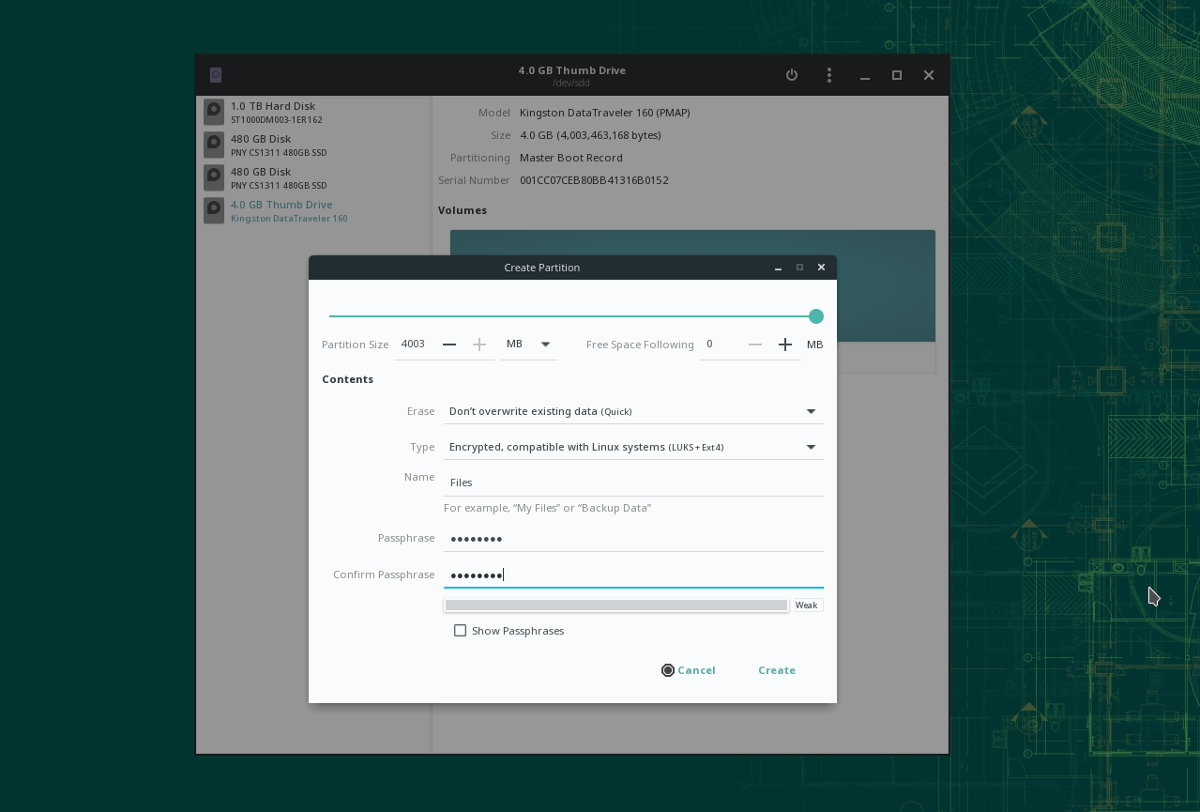
Dans le menu du système de fichiers, configurez votre clé USB avec un mot de passe. Une fois que tout est en ordre, cliquez sur « Créer » pour terminer le processus de chiffrement.
Accéder à la clé USB chiffrée
Votre clé USB est désormais chiffrée avec LUKS et complètement sécurisée. Pour y ajouter des fichiers, vous devez d’abord la monter sur le système. Pour cela, branchez-la sur un port USB et lancez votre gestionnaire de fichiers.
Dans le gestionnaire de fichiers, recherchez votre clé USB dans la liste des périphériques à gauche. Double-cliquez dessus et entrez votre mot de passe pour accéder au contenu chiffré.
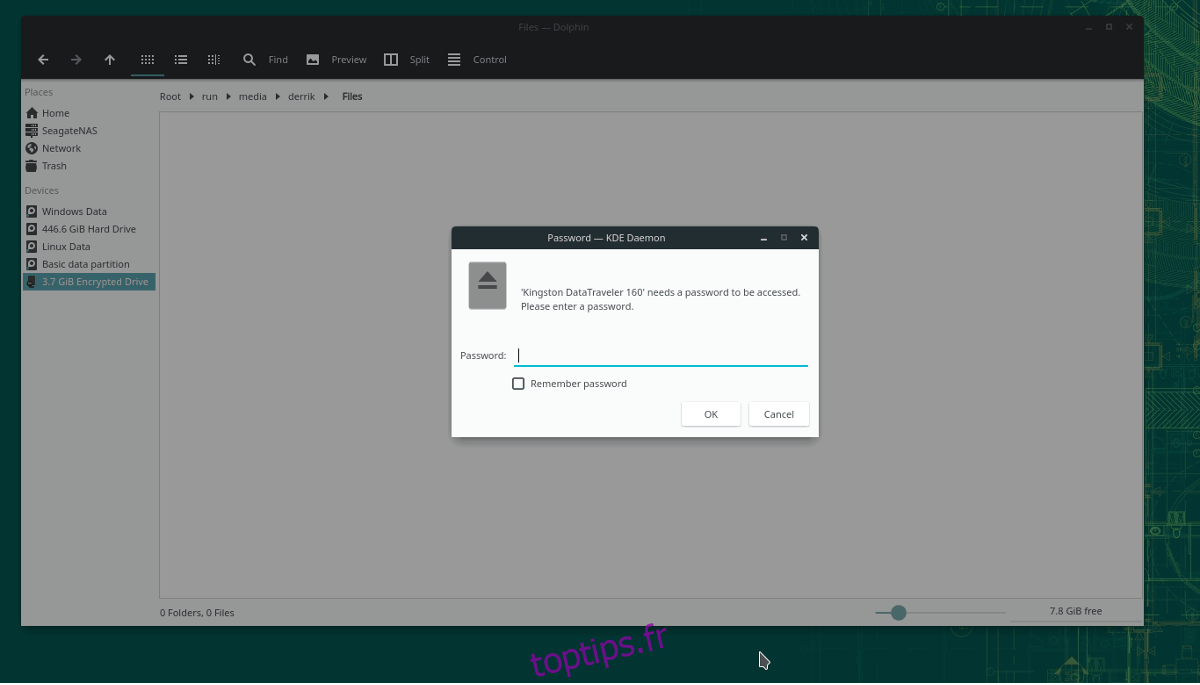
Une fois que vous avez accès à la clé USB chiffrée, elle fonctionne comme n’importe quel autre périphérique sous Linux. Pour y mettre des fichiers, faites-les simplement glisser dans le dossier.